Les utilisateurs de Facebook ont commencé à signaler qu'ils ne pouvaient pas publier sur Facebook et que les publications n'étaient tout simplement pas diffusées. Si vous en faites partie, sachez que vous pouvez essayer certaines choses pour résoudre ce problème. Cela peut se produire depuis n’importe quel appareil, que ce soit votre PC, iPhone ou appareil Android. Cet article vous propose dix solutions possibles pour résoudre le problème.
Consultez également ce guide de dépannage si vous je ne peux pas laisser de commentaires sur vos publications Facebook.
Pourquoi ne puis-je pas publier sur Facebook ?
Il n'y a pas de réponse générale à la question de savoir pourquoi vous ne pouvez pas publier sur la page Facebook, car il peut y avoir diverses raisons. Cependant, si vous essayez de publier dans un Groupe Facebook où vous n'êtes ni administrateur ni modérateur, vous pourriez être temporairement mis en sourdine ou avoir un accès limité au groupe. Vous pouvez contacter l'administrateur du groupe et résoudre le problème avec lui.
Cela dit, voici les autres raisons pour lesquelles vous ne pouvez pas publier sur Facebook :
Voici les raisons les plus courantes pour lesquelles vous ne pouvez pas publier sur Facebook. En les résolvant, vous pouvez résoudre rapidement le problème vous-même.
1. Relancer Facebook
Le plus souvent, vous ne pouvez pas publier sur Facebook en raison de problèmes courants entre votre navigateur Web et les serveurs Facebook. Vous pouvez résoudre ces problèmes en relançant Facebook et en vous reconnectant à votre compte. La connexion rétablie du navigateur et du serveur Facebook devrait éliminer la plupart des bugs.
Voici comment vous reconnecter dans un navigateur Web :
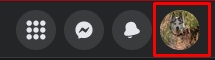
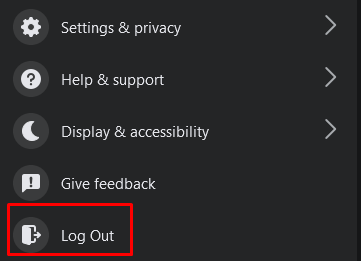
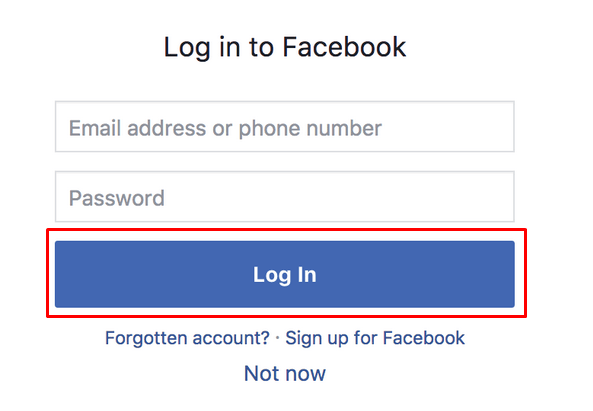
Vous pouvez essayer les mêmes étapes sur votre appareil mobile en utilisant un navigateur Web pour accéder à Facebook..
2. Vérifiez votre connexion Internet
Vous pourriez rencontrer des problèmes avec votre routeur ou d'autres appareils de connectivité Internet. Donc, toujours Vérifiez votre connection internet. Essayez de réinitialiser votre routeur et si cela ne fonctionne pas, contactez votre fournisseur d'accès Internet.
Lorsque vous rencontrez des problèmes avec votre réseau domestique, essayez d'accéder à votre page Facebook en utilisant vos données mobiles. Cela résout généralement le problème pour le moment. Vous souhaiterez néanmoins vérifier ce qui ne va pas avec votre réseau domestique.
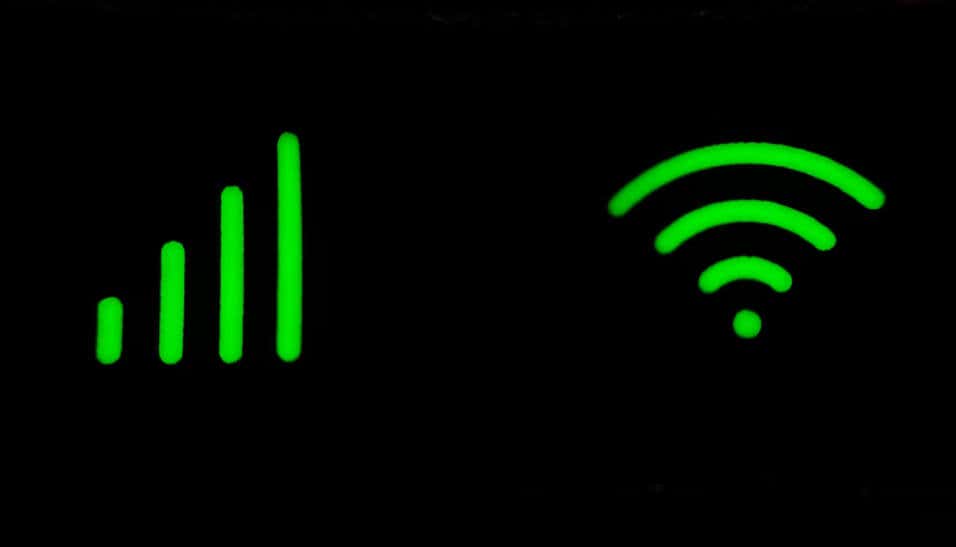
3. Essayez de basculer entre le Wi-Fi et la connexion Internet mobile
Les problèmes non détectés avec le Wi-Fi vous empêcheront également de publier sur Facebook. Essayez de basculer entre le Wi-Fi et les données mobiles pour constater une différence. Vous pouvez également essayer de basculer entre différents réseaux Wi-Fi et voir si cela résout votre problème.
4. Vérifier l'état du serveur Facebook
Parfois, le problème peut provenir du serveur Facebook. Comme tout autre serveur, il peut rencontrer des problèmes et se déconnecter. En règle générale, le serveur Facebook ne tombe en panne que temporairement et aucune notification ne vous en informera. Si tel est le cas, vous devriez pouvoir publier sans problème dès son retour en ligne.
Vous pouvez vérifier l'état du serveur Facebook en utilisant le site Web Downdetector :
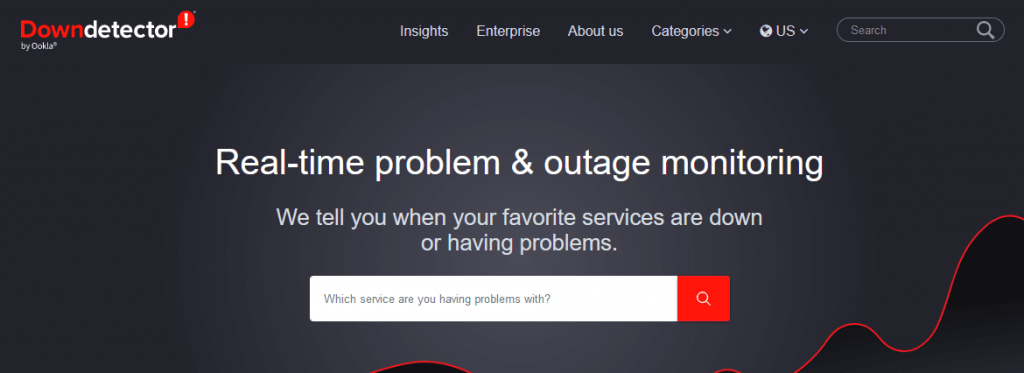
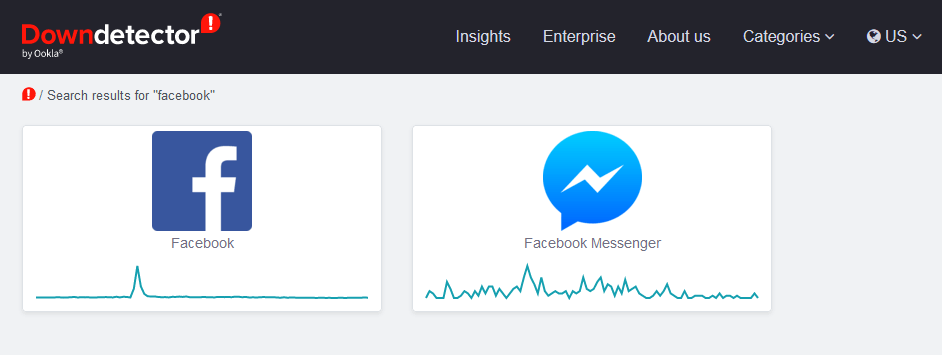
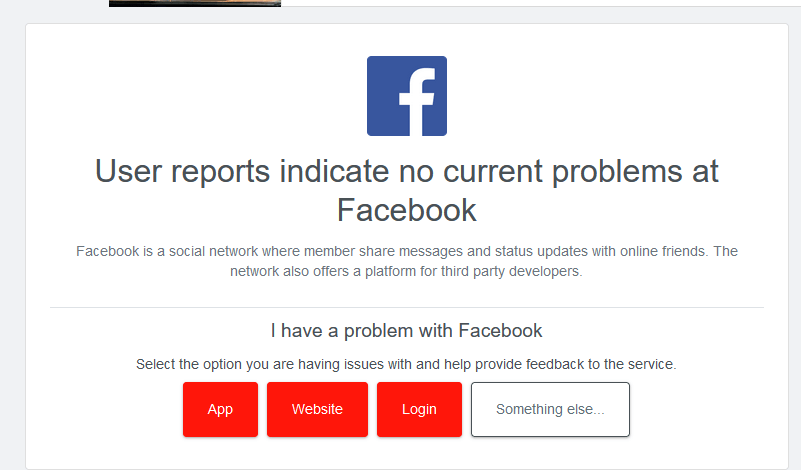
Si Downdetector affirme qu'il n'y a aucun problème avec le serveur Facebook à un moment donné, poursuivez le dépannage.
5. Activez ou désactivez votre VPN
Parfois, un VPN peut interférer avec votre capacité à publier sur Facebook en raison d'un routage de connexion défectueux. Essayez de le désactiver et voyez si cela résout le problème.
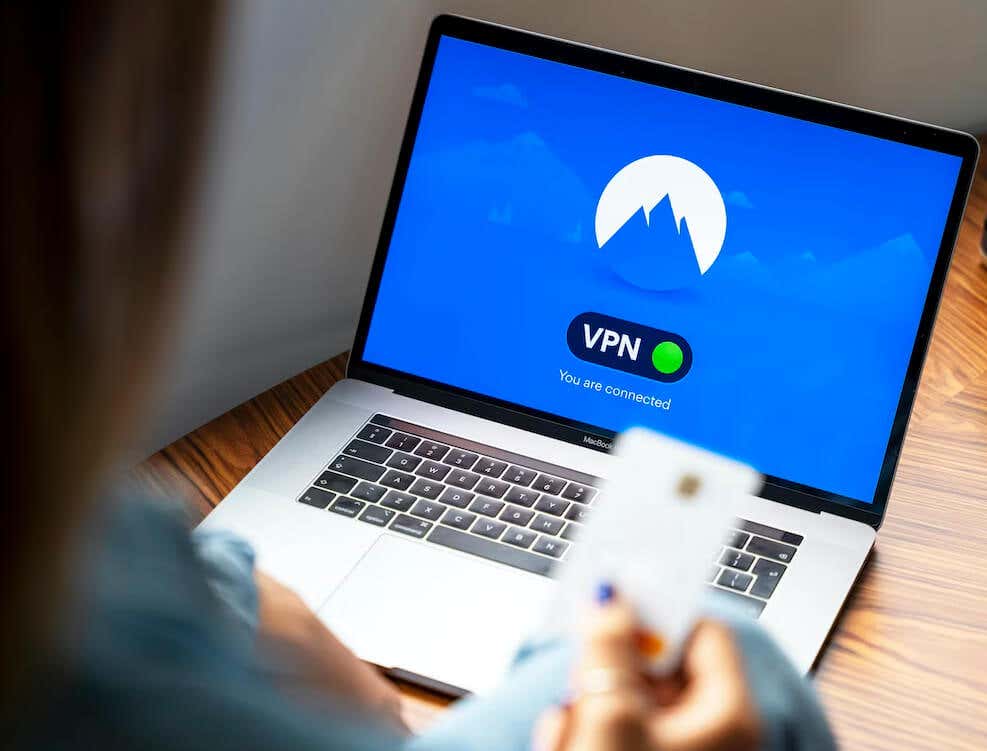
Parfois, vous devrez utiliser un VPN pour publier sur Facebook. Cela peut arriver si vous vous trouvez dans un pays où Facebook est interdit. Si vous êtes dans cette situation et que vous ne parvenez toujours pas à publier même si vous utilisez un VPN, envisagez d’en changer..
6. Mettez à jour l'application Facebook
Si vous ne pouvez pas publier sur Facebook depuis votre appareil mobile, pensez à mettre à jour l'application Facebook avec la dernière version. Les applications obsolètes peuvent créer de nombreux problèmes.
Peu importe que vous soyez un utilisateur iOS ou Android ; la mise à jour de l'application est très simple :
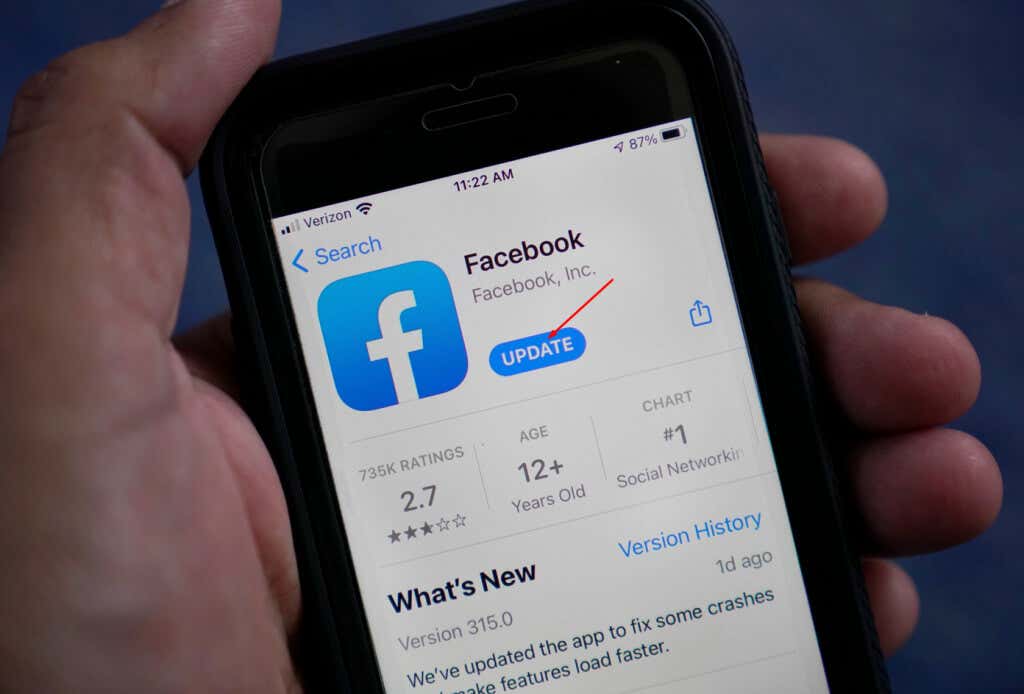
Une fois la mise à jour terminée, accédez à l'application et voyez si vous pouvez publier maintenant.
7. Réinstallez l'application Facebook
Parfois, la mise à jour d'une application Facebook est impossible en raison de fichiers corrompus ou d'autres bugs. Vous devrez le réinstaller. Pour ce faire :
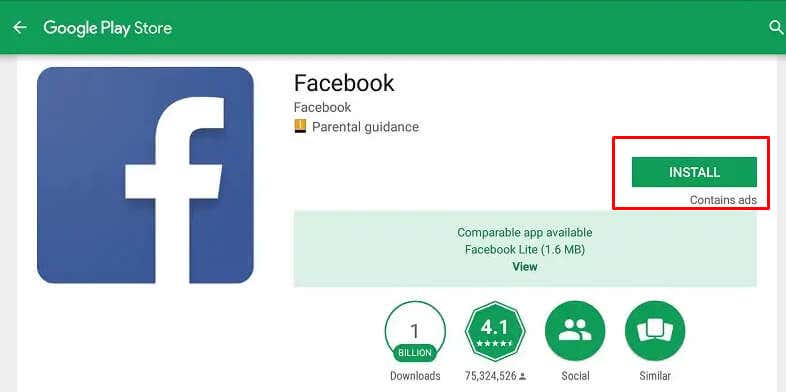
Après avoir réinstallé l'application, essayez de publier quelque chose et voyez si votre problème est résolu.
8. Essayez un autre navigateur
Si vous pensez que votre navigateur ne fonctionne pas correctement, essayez un autre navigateur. Donc, si vous êtes un utilisateur de Chrome, essayez plutôt Firefox. C’est la meilleure étape à suivre avant d’essayer les deux options suivantes. Vous ne voulez pas avoir à vous soucier de supprimer vos données de navigation et vos extensions si cela n'est pas nécessaire.
9. Supprimer les données de navigation et les cookies
Tous les navigateurs stockent des données temporaires sur votre système. C'est ainsi qu'ils se souviennent des sites Web que vous visitez souvent et peuvent les ouvrir pratiquement en un rien de temps lors de votre prochaine visite.
Mais ces données peuvent facilement être corrompues et perturber les publications sur Facebook. Si vous recevez un message d'erreur indiquant : "Vous ne pouvez pas publier sur Facebook", il se peut que l'un des fichiers de données du navigateur soit à l'origine du problème et vous devez effacer vos fichiers de cache et vos cookies.
Ne vous inquiétez pas ; les sites Web fonctionneront toujours sans problème si vous supprimez ces fichiers. Le navigateur créera de nouveaux fichiers temporaires..
Voici comment supprimer les données de navigation et les cookies de Google Chrome, Mozilla Firefox et Microsoft Edge :
Effacer les données sur Google Chrome
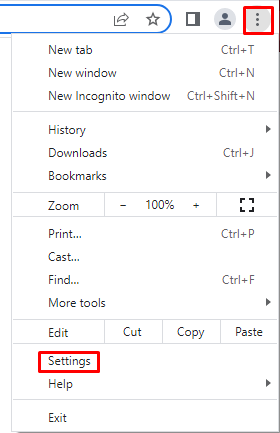
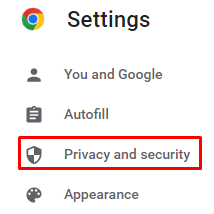
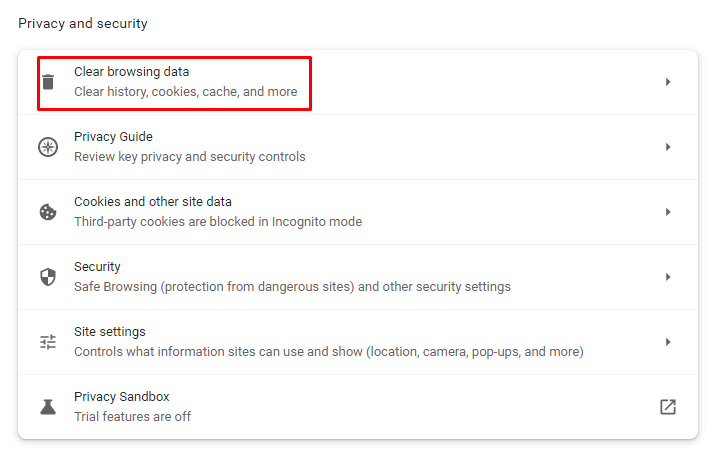
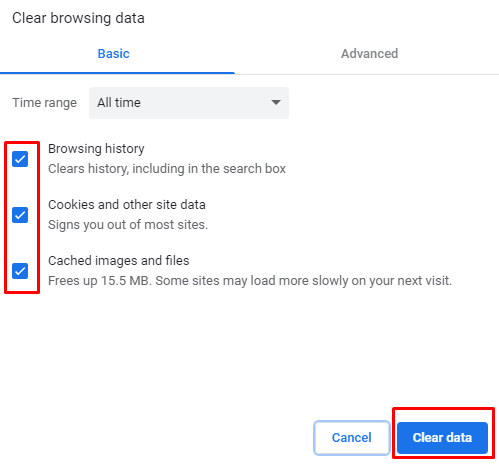
Effacer les données sur Mozilla Firefox
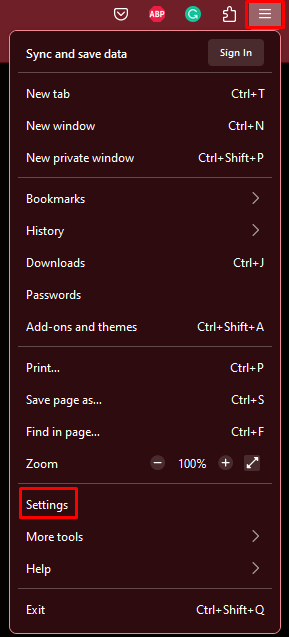
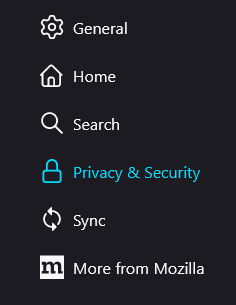
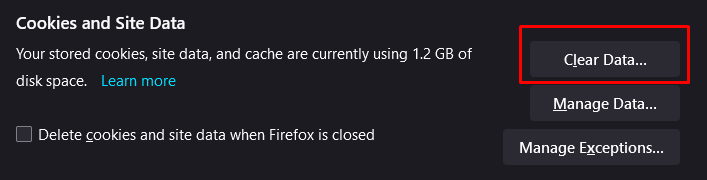
Effacer les données sur Microsoft Edge
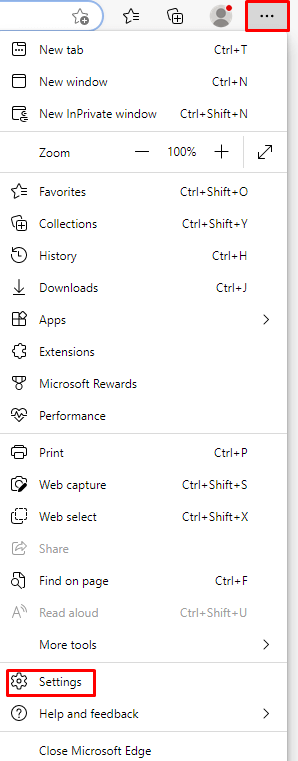
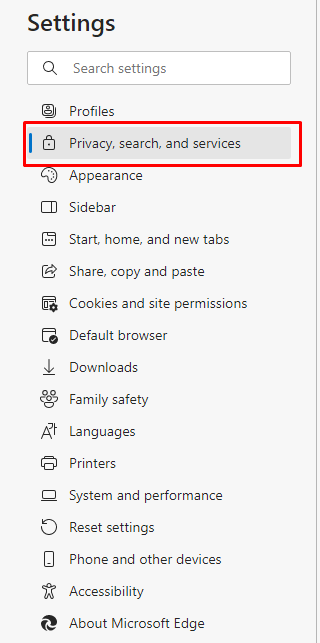
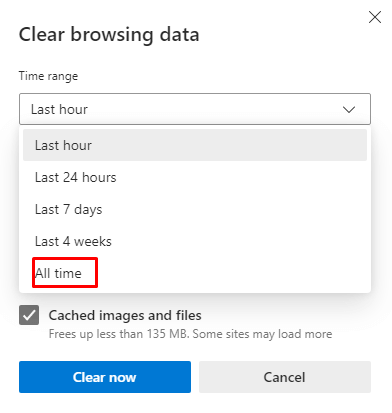
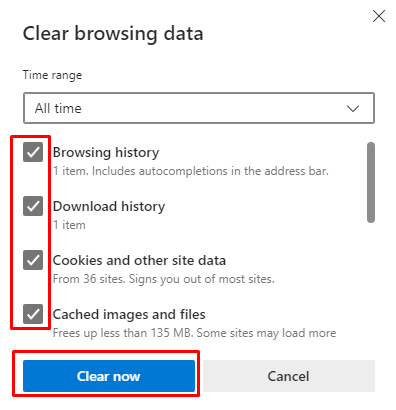
10. Supprimer les extensions de navigateur
Diverses extensions de navigateur rendent nos moteurs de recherche plus personnalisés et plus agréables. Mais parfois, ces extensions peuvent interagir de manière imprévisible avec certains sites Web..
La désactivation ou la suppression des extensions de votre navigateur Web devrait résoudre vos problèmes avec Facebook. Voyons comment procéder sur trois navigateurs déjà mentionnés.
Effacer les extensions de navigateur sur Google Chrome
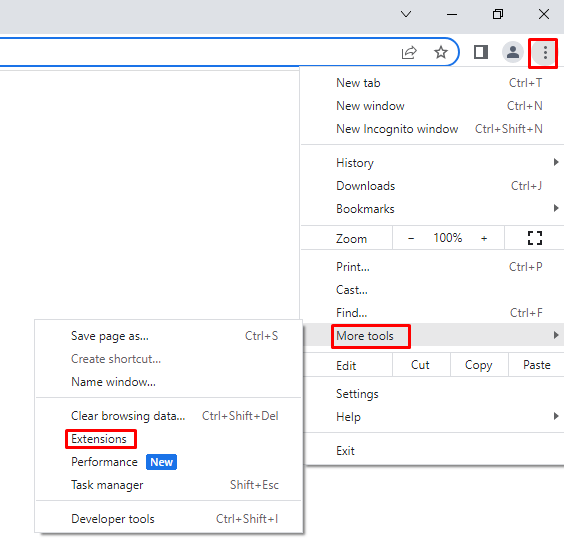
Effacer les extensions de navigateur sur Mozilla Firefox
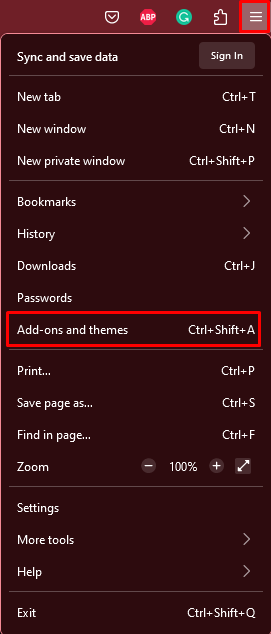
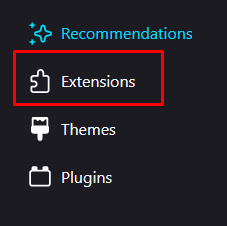
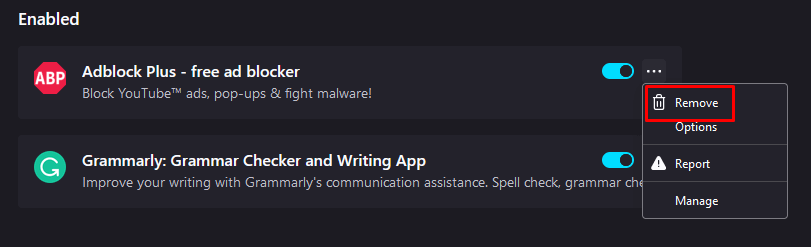
Effacer les extensions de navigateur sur Microsoft Edge
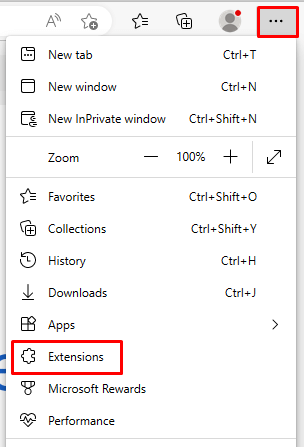
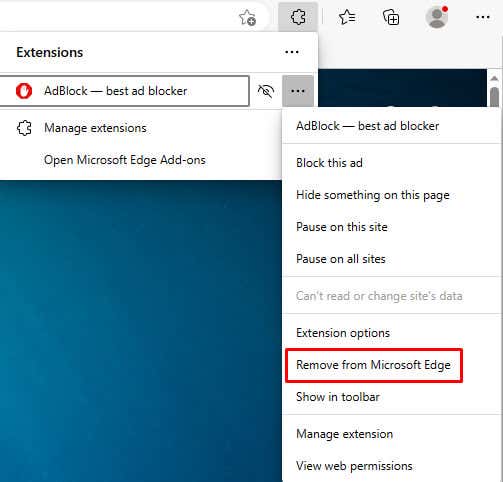
Avec un peu de dépannage et d'expérimentation, vous devriez être en mesure de résoudre la plupart des problèmes de publication sur Facebook rapidement et sans trop d'effort. N'oubliez pas que la clé pour résoudre la plupart des problèmes techniques repose généralement sur des essais et des erreurs.
.